IIS如何本地部署网站,作为局域网内的服务器
创始人
2025-01-20 08:33:25
0次
文章目录
- IIS本地部署WebService
- 1.使用IIS及WebService的原因:
- 2.相关文件说明及网络条件说明:
- (1)文件说明:
- (2)网络条件说明:
- 3.IIS安装与配置:
- 第一步:安装
- 第二步:配置
- 4.导入已经准备好的WebService应用包:
- (1)选择合适的位置,新建一个空文件夹,名称中不要带有中文
- (2)打开IIS管理器,右键“网站”,选择“添加网站”
- (3)添加网站,按下图所示操作,完成后点击确定
- (4)右键刚刚添加的网站,选择“部署”-->"导入应用程序"
- (5)启用目录浏览,如下图所示:
- 5.为导入的应用配置端口、IP地址及访问权限:
- (1)选择端口:
- (2)开放端口:
- 第一步:找到如下图所示的**高级安全Windows Defender 防火墙**,以管理员身份运行
- 第二步:关闭本计算机的防火墙
- 第三步:打开入站规则,开放选择的端口
- 第四步:创建出站规则,开放选择的端口
- (3)选择IP地址:
- (4)开放访问权限:
- 第一步:选中添加的站点,右键,选择“浏览”菜单项
- 第二步:选中之前导入的应用程序(被放入到了名为“wms”的文件夹中),右键
- 6.测试:
- 第一步:点击==“浏览XXXX”==,如图:
- 第二步:完成第一步后会在浏览器中弹出如下页面,点击==“Service.asmx”==:
- 第三步:看到==类似如下页面==表示在此计算机上部署WebService成功,完成测试,==局域网内所有网络终端==均可使用此应用,即WebService:
IIS本地部署WebService
可以类推此方法,将写好的Web部署到云服务器上,通过公网IP访问,就成功对整个互联网世界发布自己的网站啦!
1.使用IIS及WebService的原因:
PDA使用的是 Win CE 5.0的嵌入式系统,较老,而我们使用的数据库是SQL Server2016,较新,两者不能直接进行数据交互,需要一个中间件(WebService)牵线搭桥.
![[外链图片转存失败,源站可能有防盗链机制,建议将图片保存下来直接上传(img-Mp2ie0EU-1691331222657)(assets/1691241468928.png)]](/uploadfile/202501/a4f83360b3abcc6.png)
- 图片说明:PDA(Win CE 5.0)必须使用WebService,其他的桌面端应用可选用WebService.
2.相关文件说明及网络条件说明:
(1)文件说明:
![[外链图片转存失败,源站可能有防盗链机制,建议将图片保存下来直接上传(img-4SNnSW86-1691331222660)(assets/1691241766512.png)]](/uploadfile/202501/3776b448a1da3f8.png)
(2)网络条件说明:
- 部署此WebService的计算机需要有一个固定的IP,以便PDA可以成功寻址,找到相关接口和数据资源
- 部署此WebService的计算机需要和PDA使用同一个局域网
- 上述IP地址一旦确定后不允许改变,一旦改变,需要修改PDA应用源码,生成新的安装包重新安装
3.IIS安装与配置:
第一步:安装
控制面板–>程序(程序和功能)–>启用或关闭Windows功能
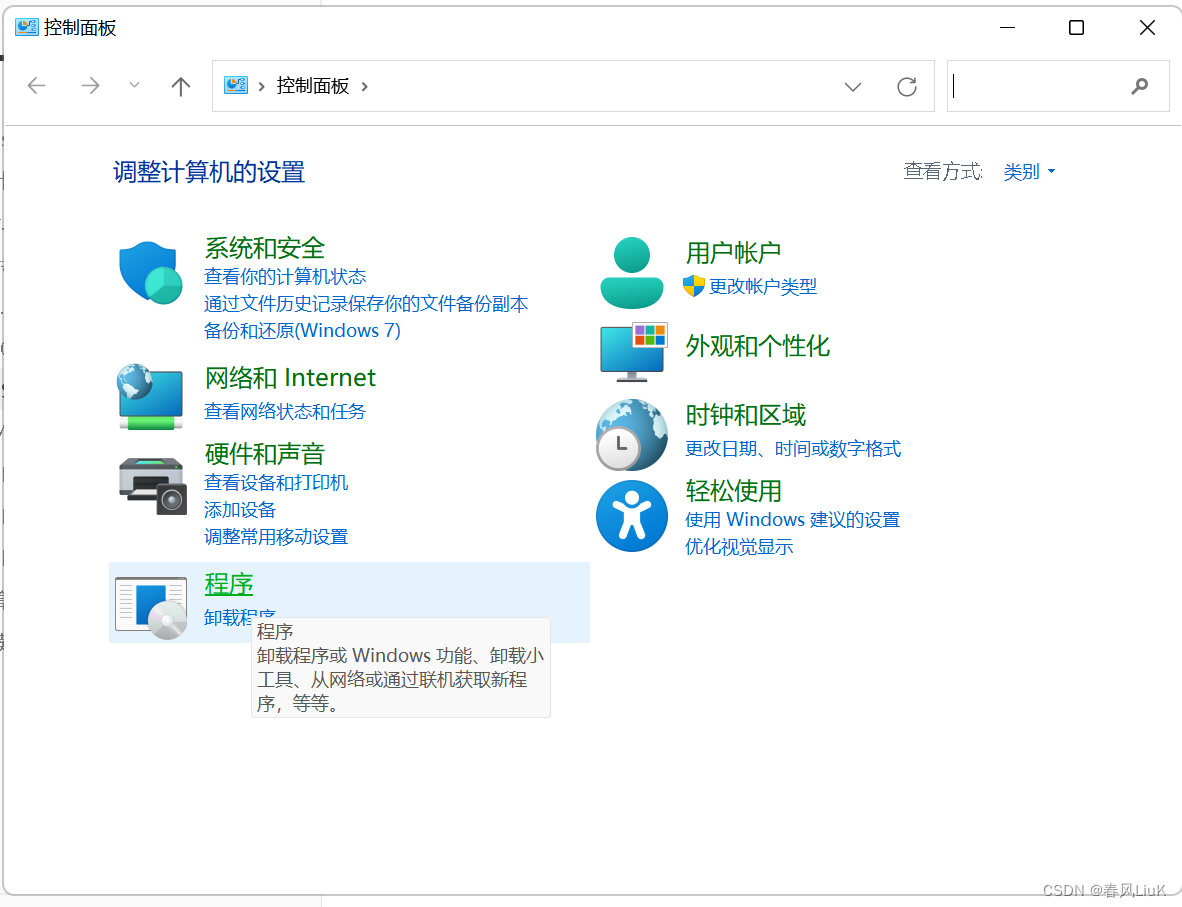
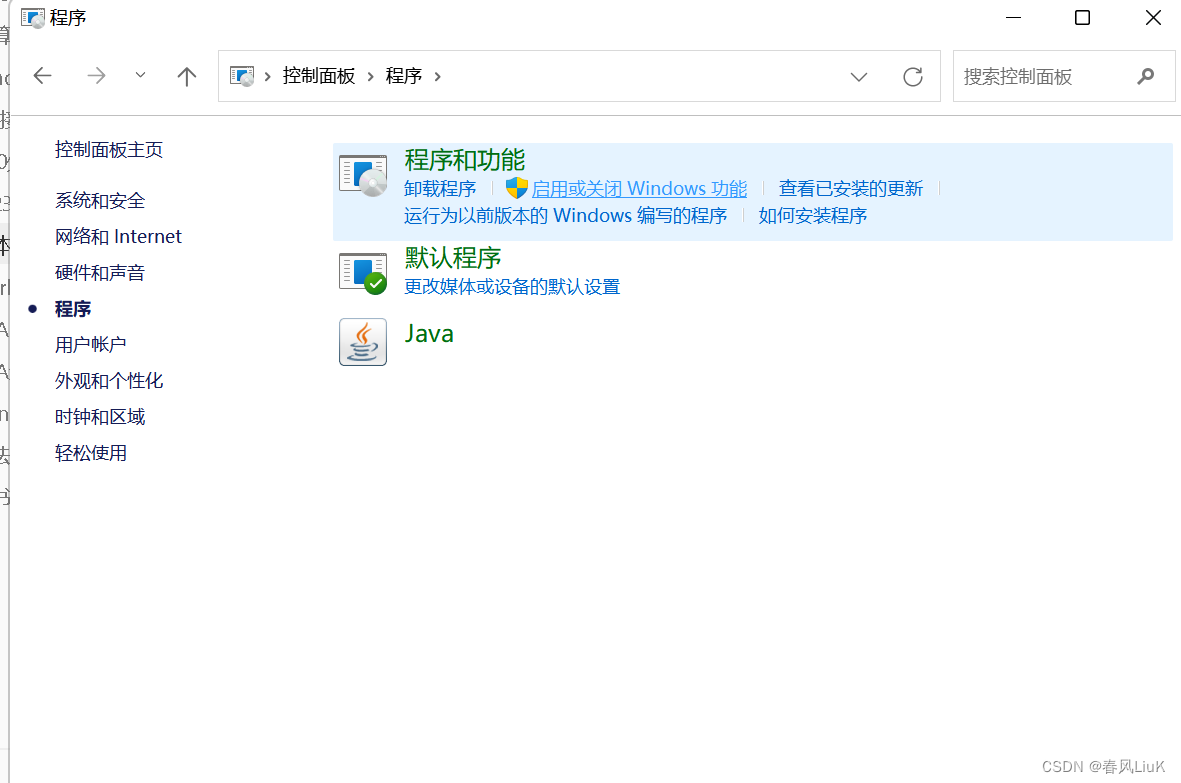
找到如下图所示的内容,完成勾选(Internet Information Service),并且点击确认按钮,等待
![[外链图片转存失败,源站可能有防盗链机制,建议将图片保存下来直接上传(img-SBXNYrtV-1691331222665)(assets/1691242983894.png)]](/uploadfile/202501/d139e8ec86629a3.png)
等待启用成功,完成后关闭
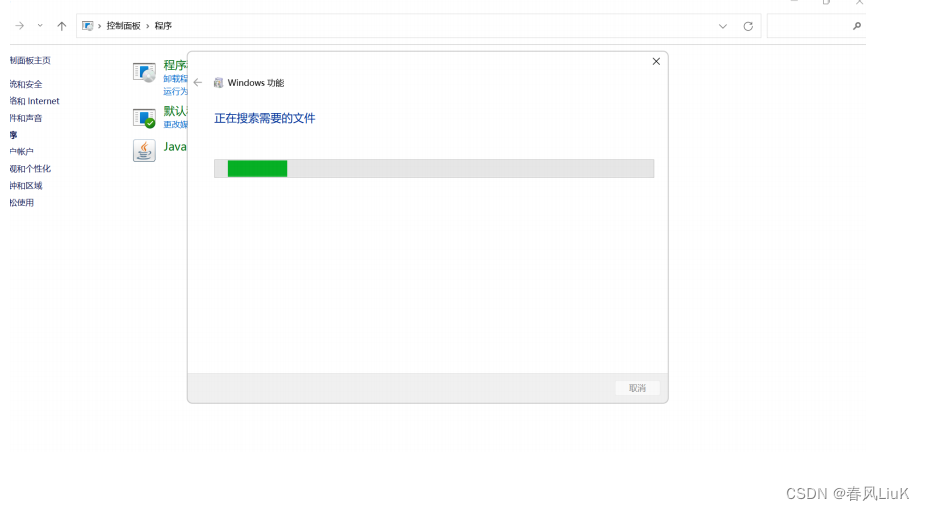
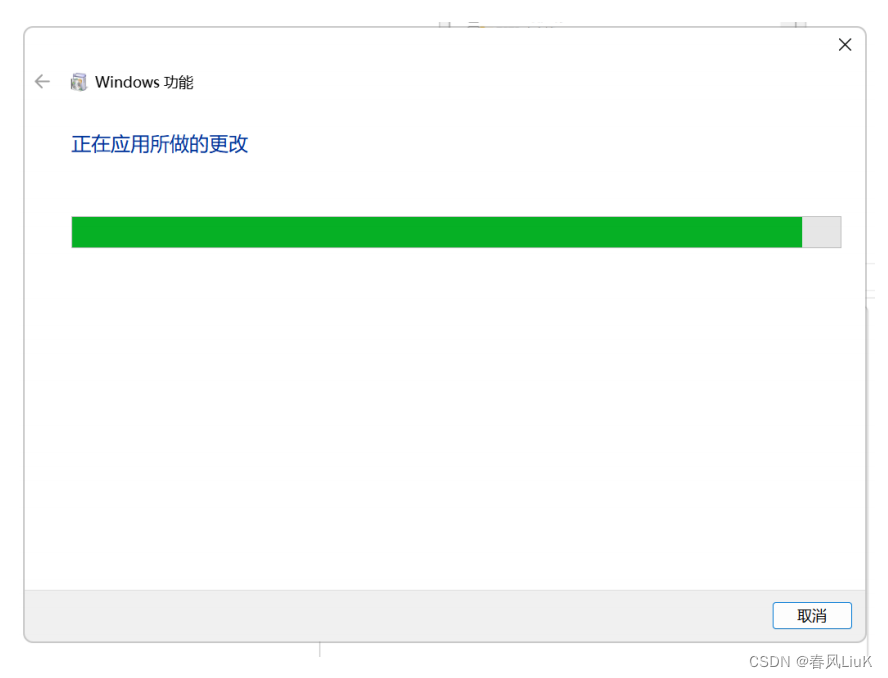
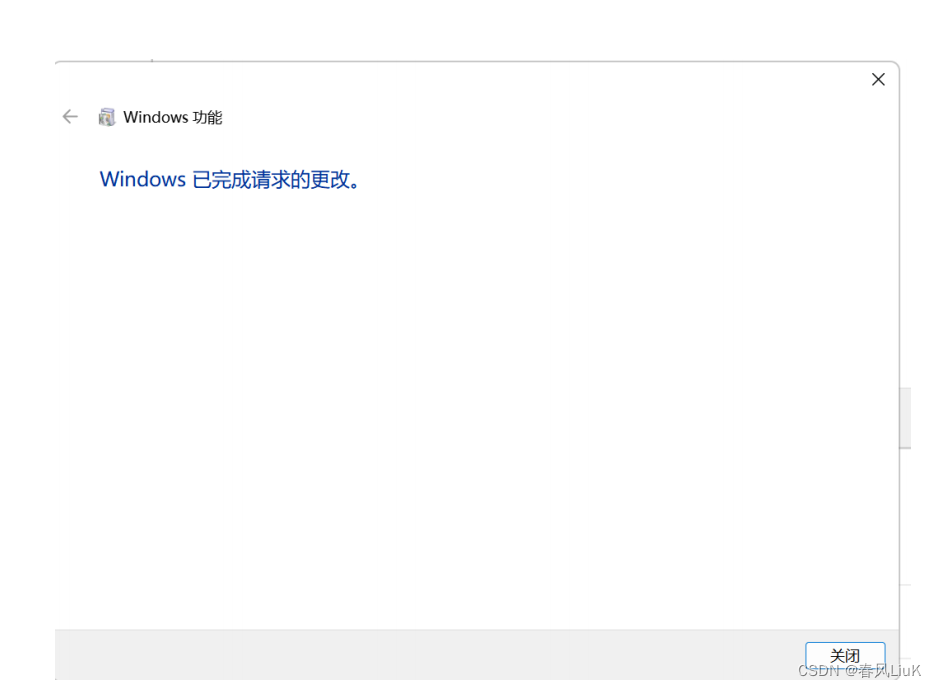
在计算记得开始菜单搜索IIS,按下图说明,打开IIS管理器
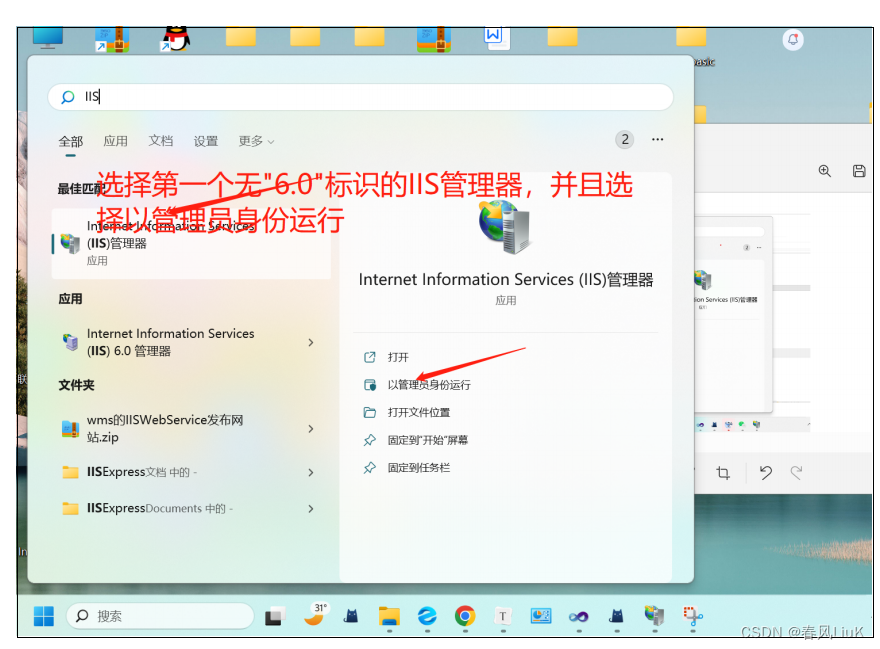
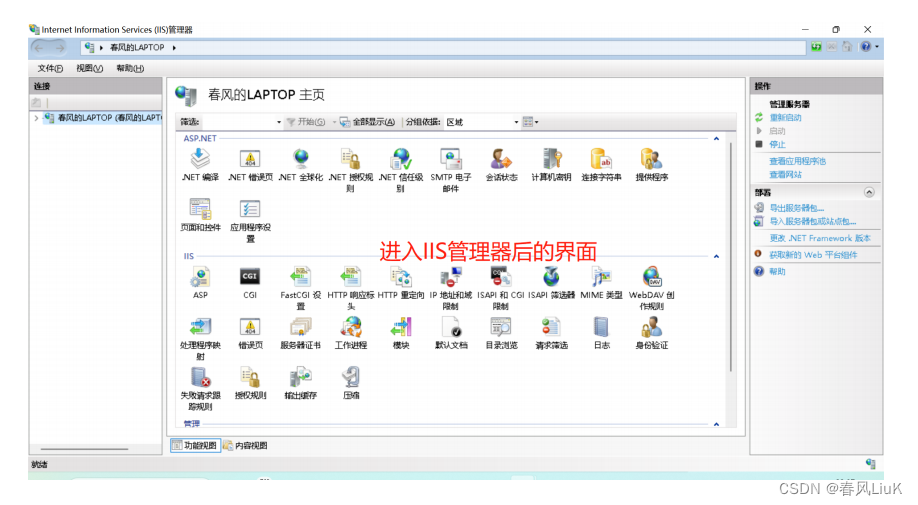
第二步:配置
有些计算机需要手动配置“部署”功能,有些计算机不需要。
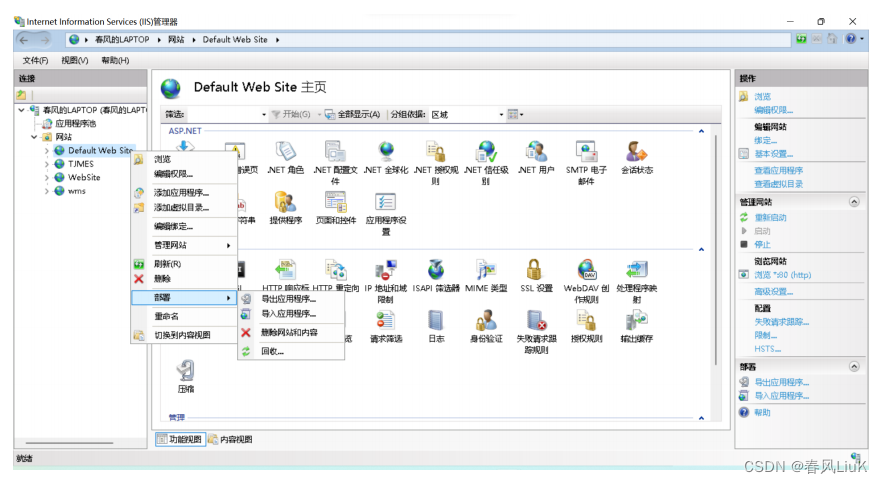
如上图,右键“Default Web Site”,可以看到“部署”菜单项,无需进行手动配置,如果无“部署”菜单项,就需要进行手动配置
配置步骤:
检查是否已经按照安装要求,安装了IIS的所有功能
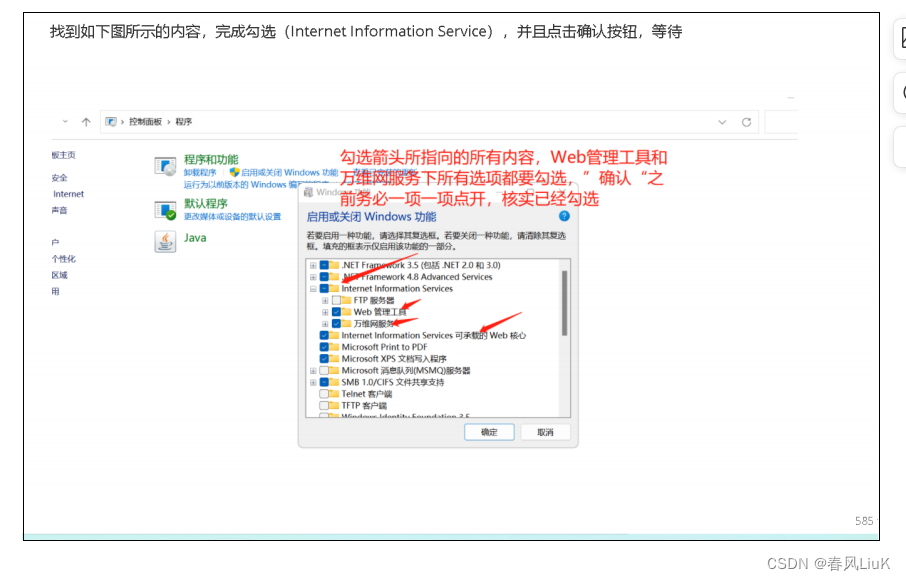
打开我提供的补丁,安装第一个文件(在扩展名为msi的安装包中),即WebDeploy_amd64_zh-CN.msi
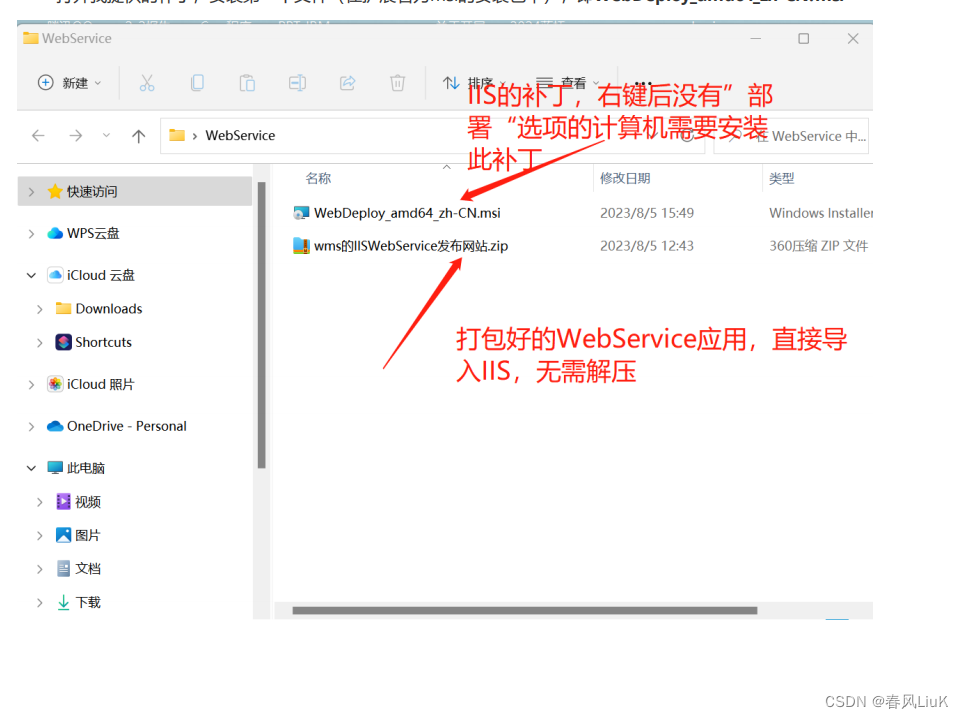
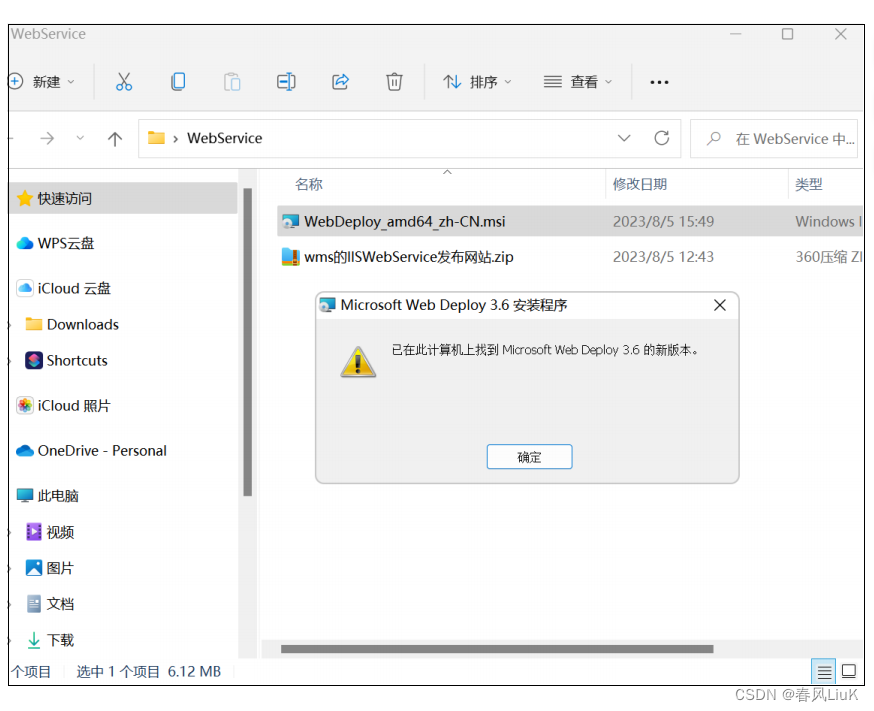
我这里已经有了
完成安装后,关闭IIS管理器,重新以管理员身份打开,再次右键,可以看到“部署”菜单项,表示配置成功。
4.导入已经准备好的WebService应用包:
(1)选择合适的位置,新建一个空文件夹,名称中不要带有中文
![[外链图片转存失败,源站可能有防盗链机制,建议将图片保存下来直接上传(img-oNWwNG0F-1691331222678)(assets/1691245455024.png)]](/uploadfile/202501/0b870f8947a69ef.png)
(2)打开IIS管理器,右键“网站”,选择“添加网站”
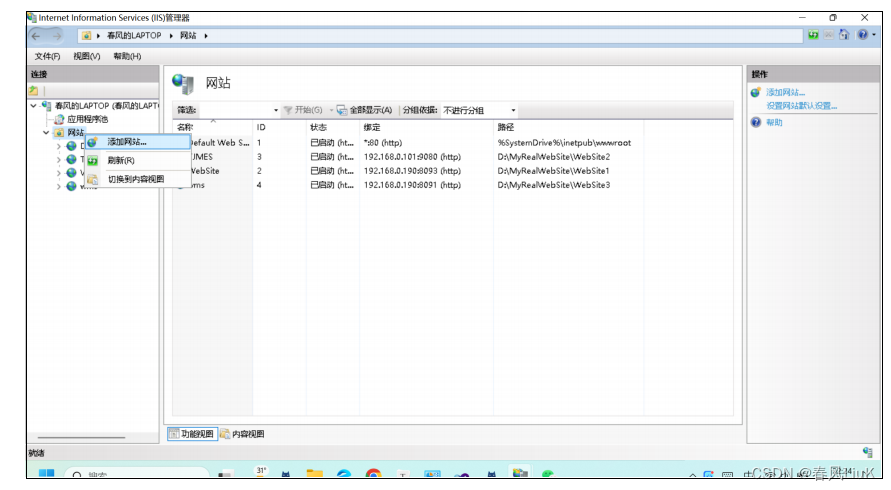
(3)添加网站,按下图所示操作,完成后点击确定
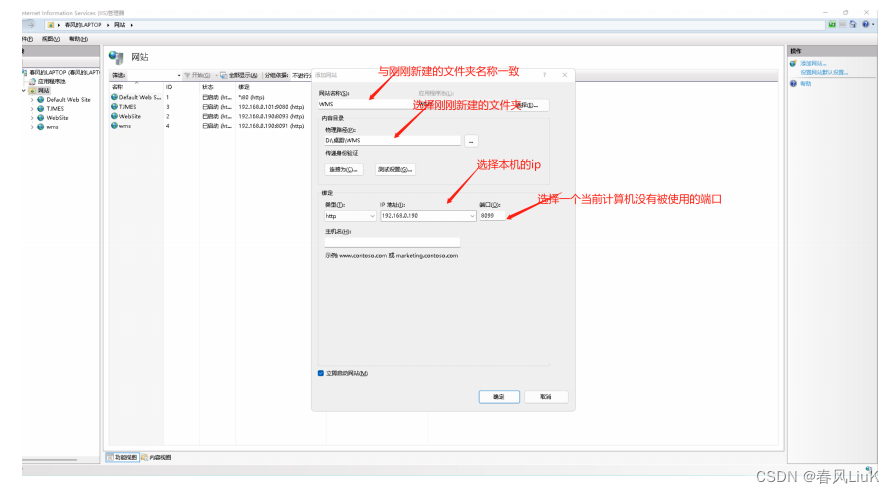
可以如图上图般,也选择8099端口,后面的教程中会介绍如何选择端口。
(4)右键刚刚添加的网站,选择“部署”–>“导入应用程序”
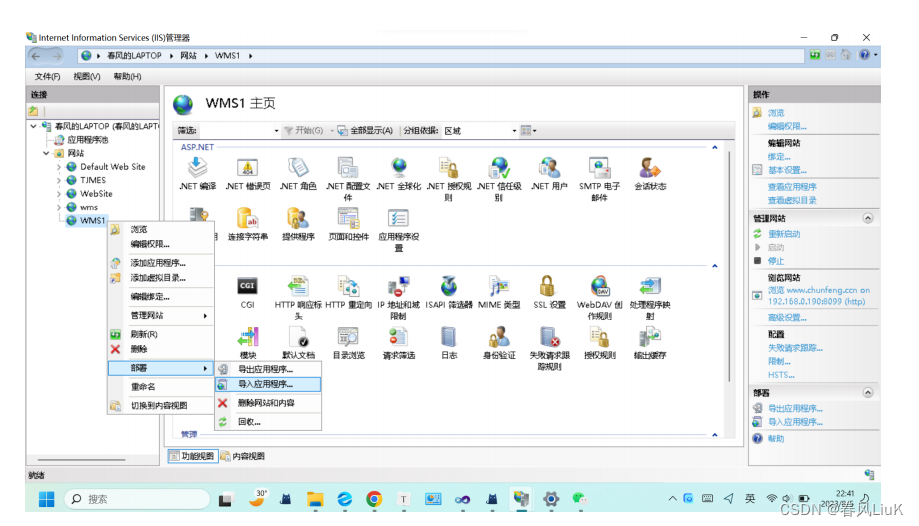
选择我刚刚提供的第二个文件,不停地下一页,直至完成安装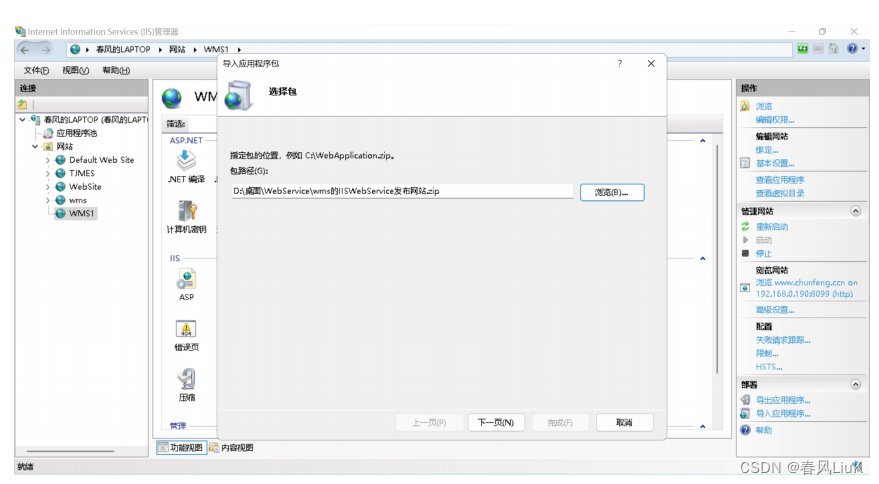
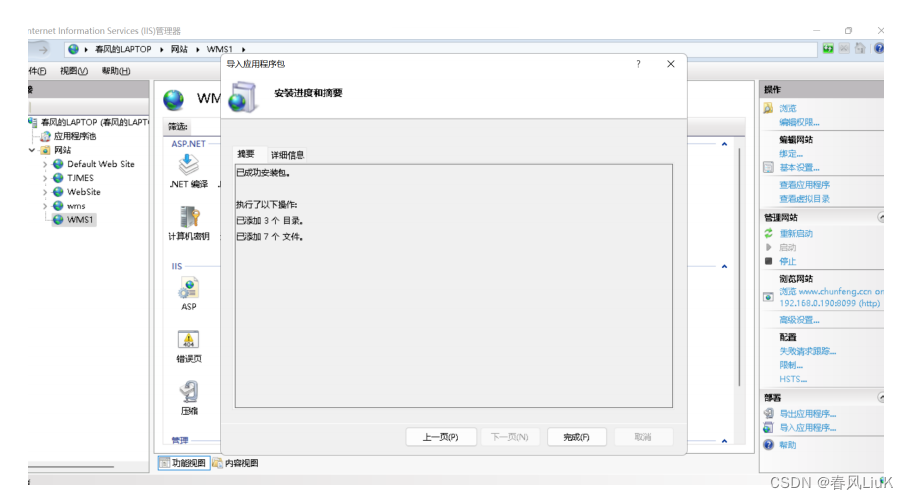
(5)启用目录浏览,如下图所示:
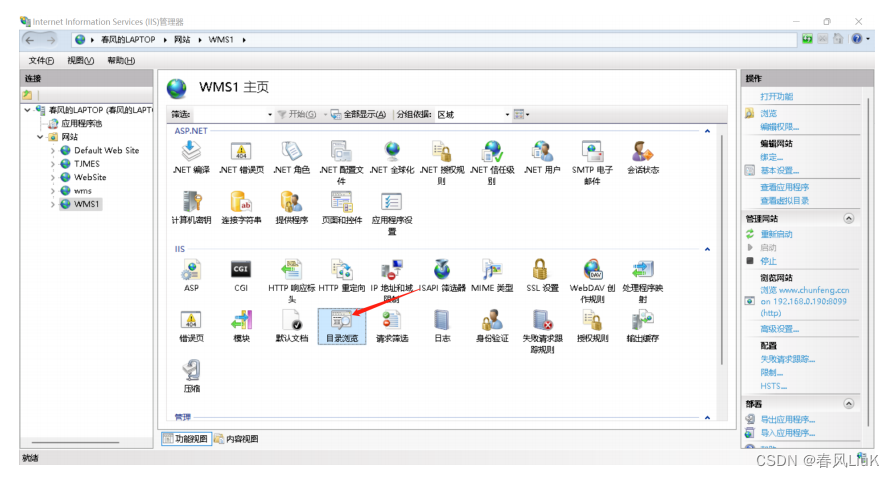
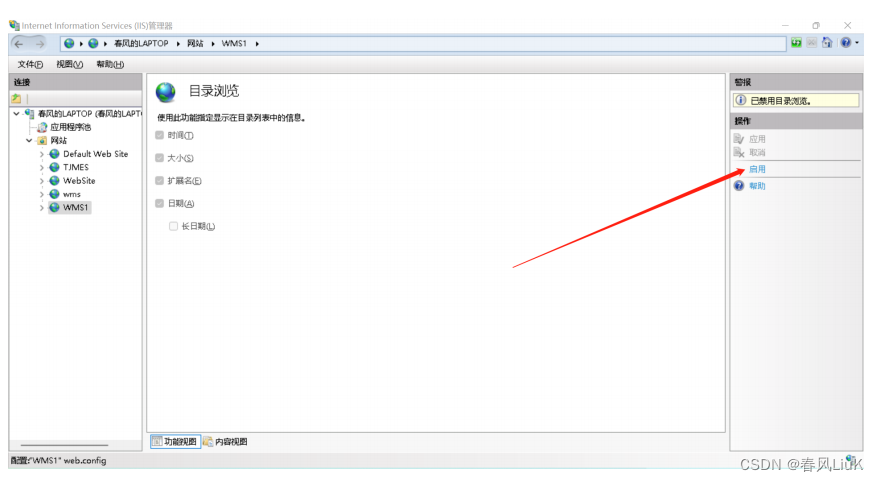
5.为导入的应用配置端口、IP地址及访问权限:
(1)选择端口:
下图中,推荐使用端口1024~49151之间的端口
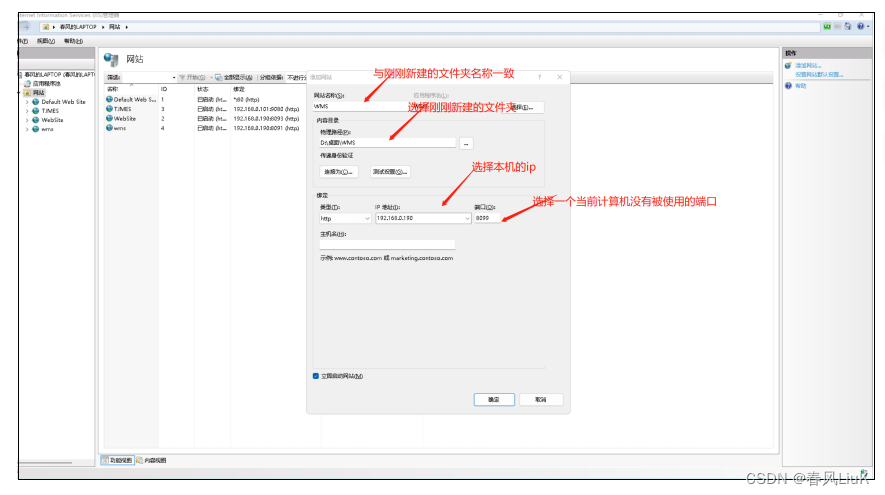
(2)开放端口:
第一步:找到如下图所示的高级安全Windows Defender 防火墙,以管理员身份运行
![[外链图片转存失败,源站可能有防盗链机制,建议将图片保存下来直接上传(img-9QUQjVWd-1691331222689)(assets/1691303312473.png)]](/uploadfile/202501/3cf564838d429a3.png)
第二步:关闭本计算机的防火墙
![[外链图片转存失败,源站可能有防盗链机制,建议将图片保存下来直接上传(img-21j38lOO-1691331222690)(assets/1691303982690.png)]](/uploadfile/202501/bc5bc068552f7c6.png)
第三步:打开入站规则,开放选择的端口
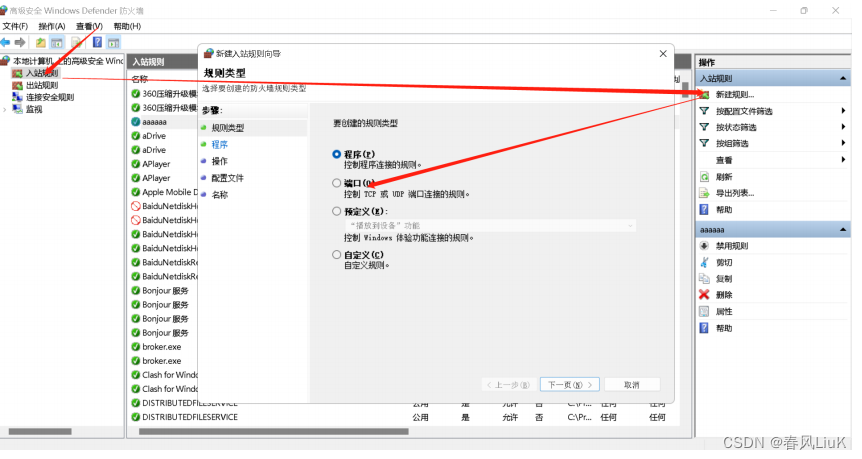
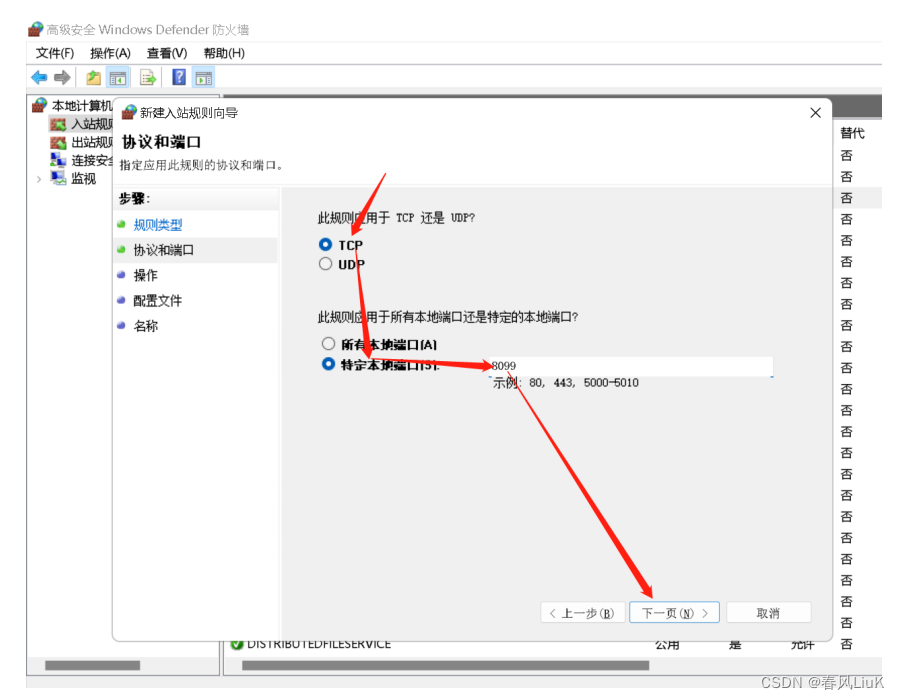
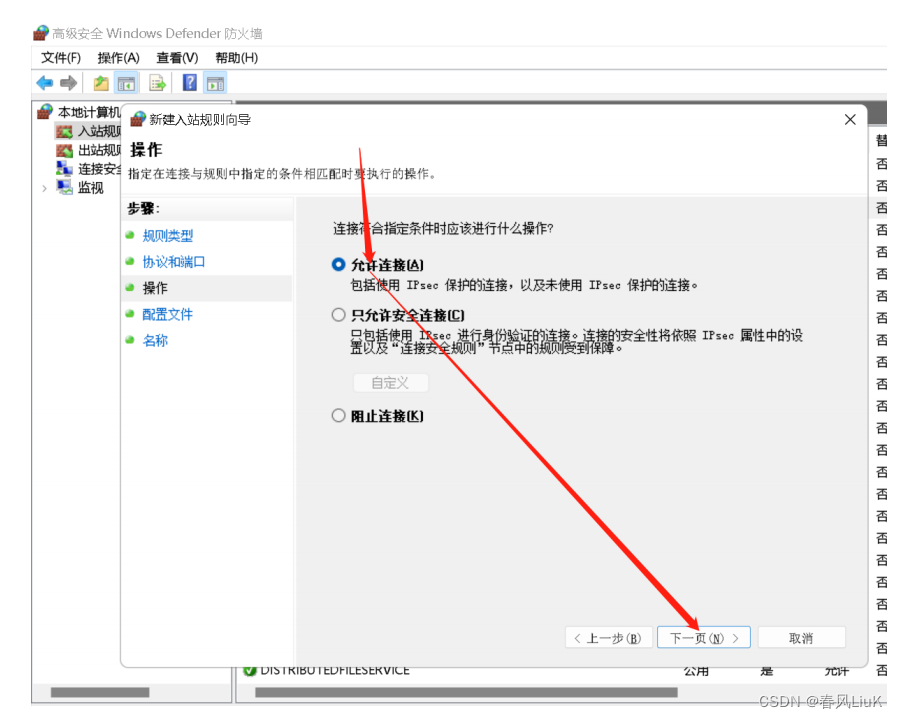
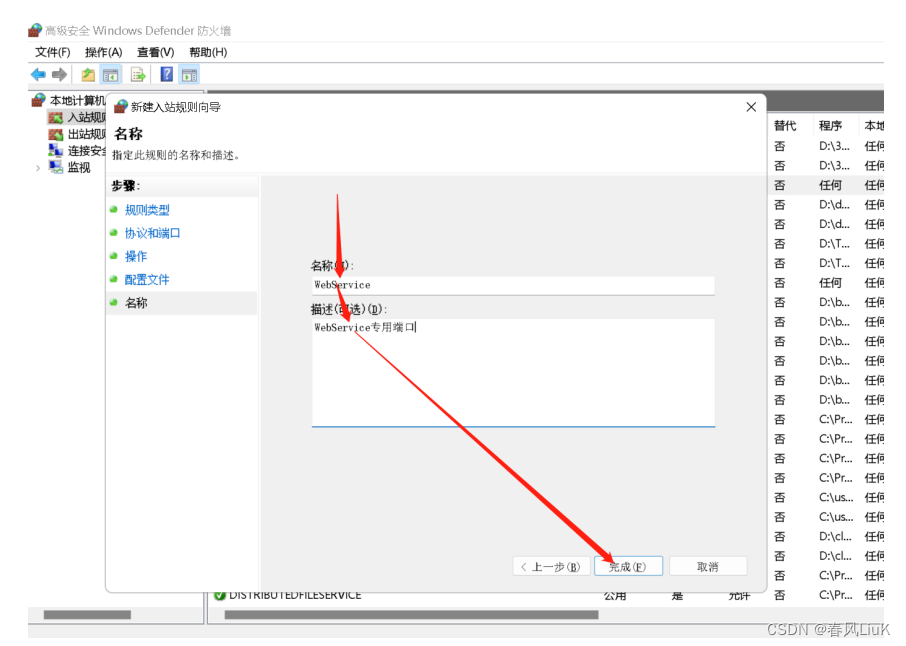
第四步:创建出站规则,开放选择的端口
操作方法与创建入站规则时一样
(3)选择IP地址:
选择本机的IPV4地址即可

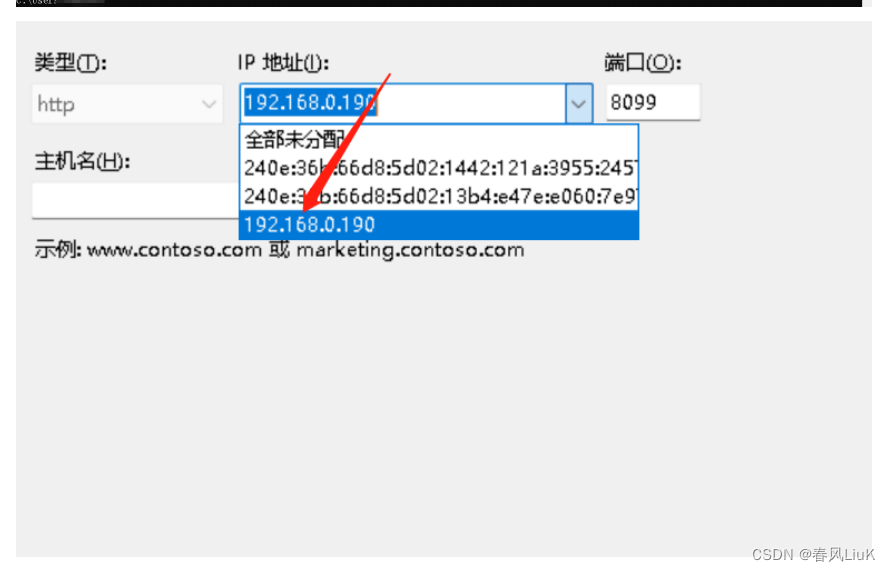
(4)开放访问权限:
第一步:选中添加的站点,右键,选择“浏览”菜单项
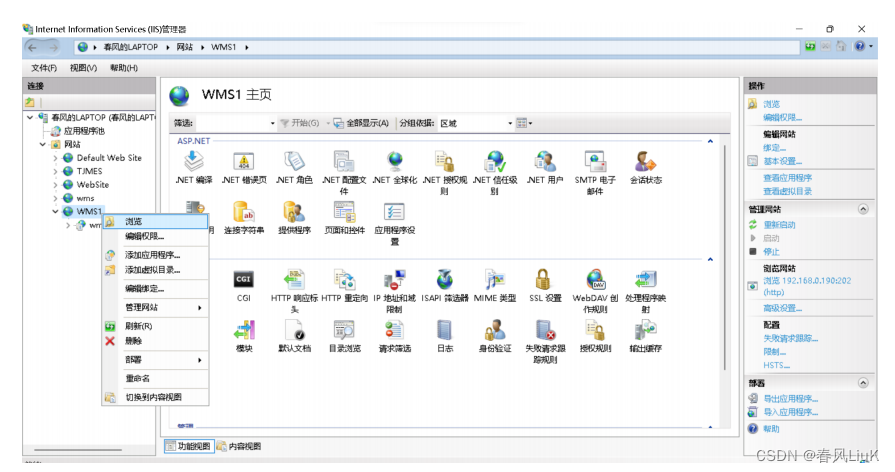
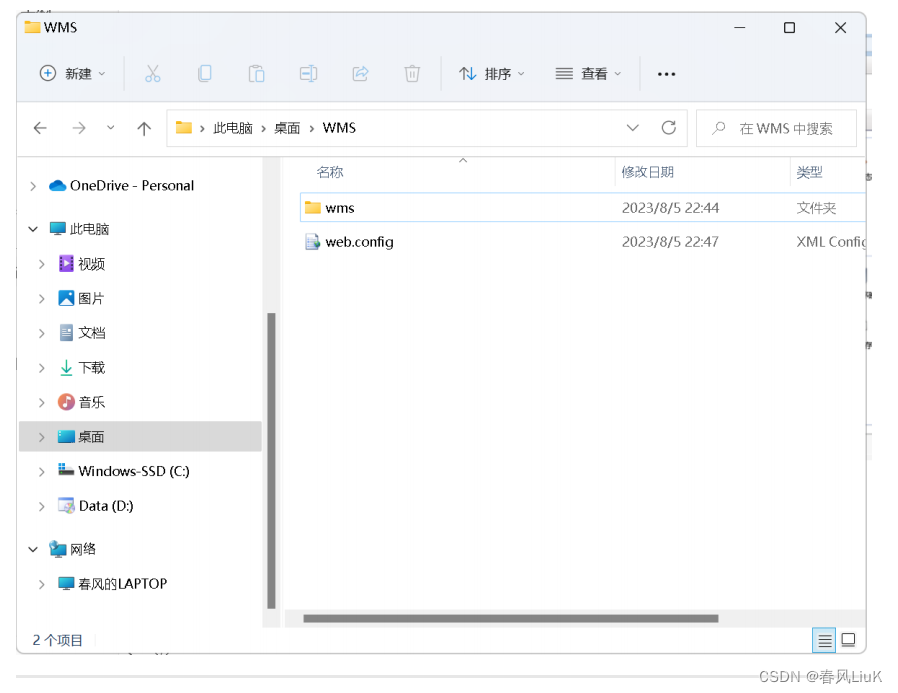
第二步:选中之前导入的应用程序(被放入到了名为“wms”的文件夹中),右键
打开“安全”选项卡,看到“组或用户 名”,单击“编辑”按钮添加一个新的用户名“Everyone”,然后更改它的权限 ,修改为完全控制即可。
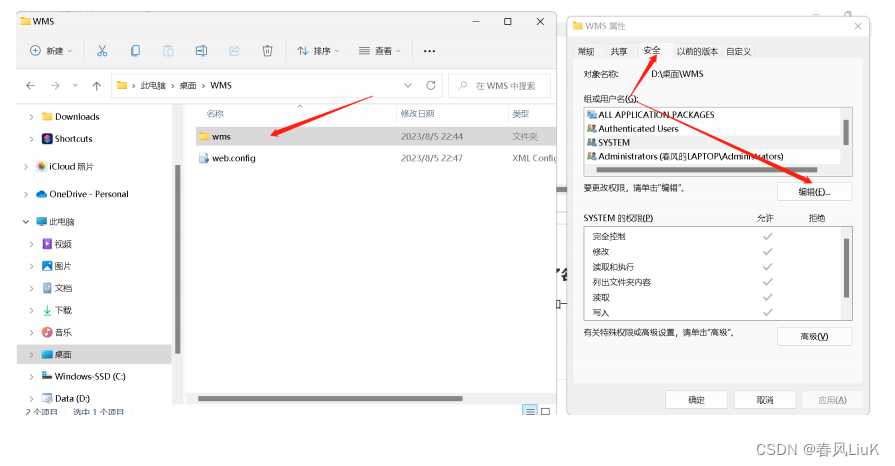
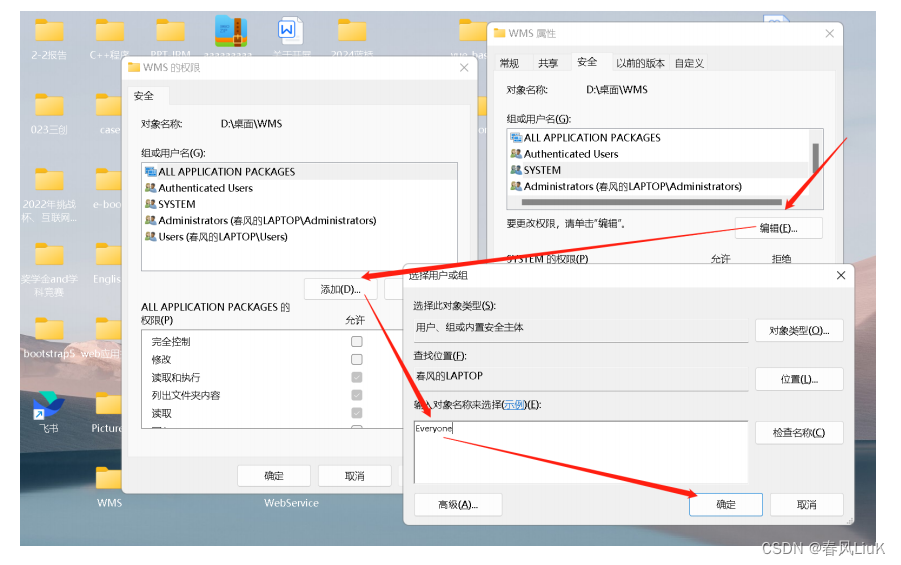
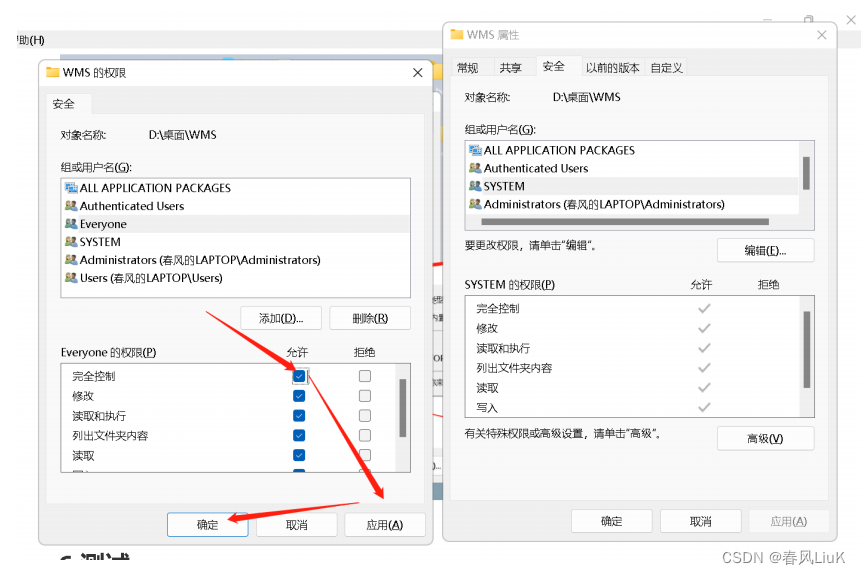
6.测试:
第一步:点击==“浏览XXXX”==,如图:
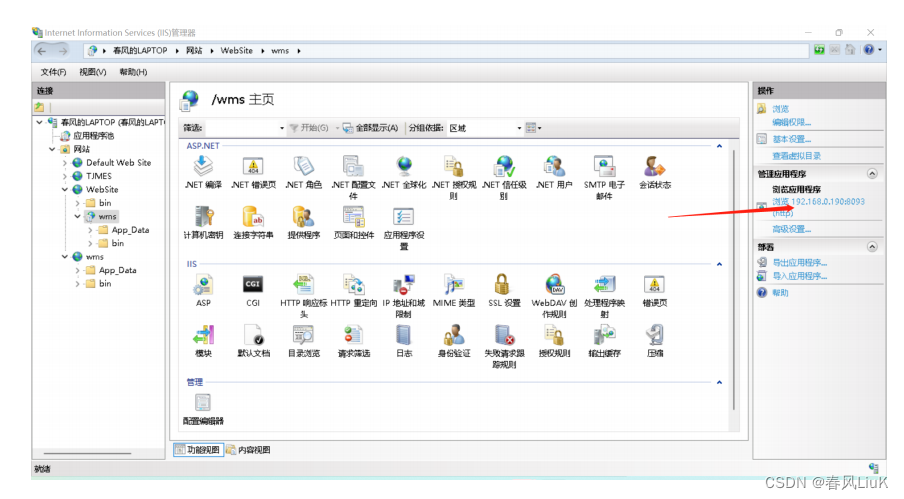
第二步:完成第一步后会在浏览器中弹出如下页面,点击==“Service.asmx”==:
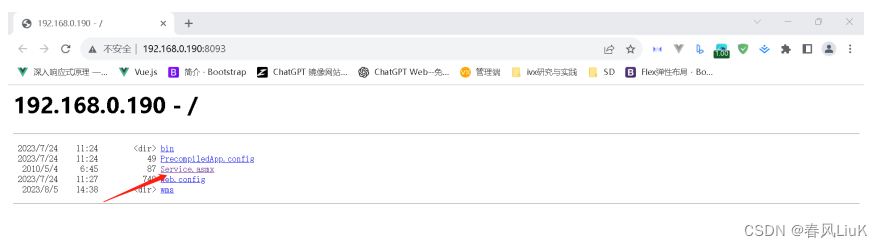
第三步:看到类似如下页面表示在此计算机上部署WebService成功,完成测试,局域网内所有网络终端均可使用此应用,即WebService:
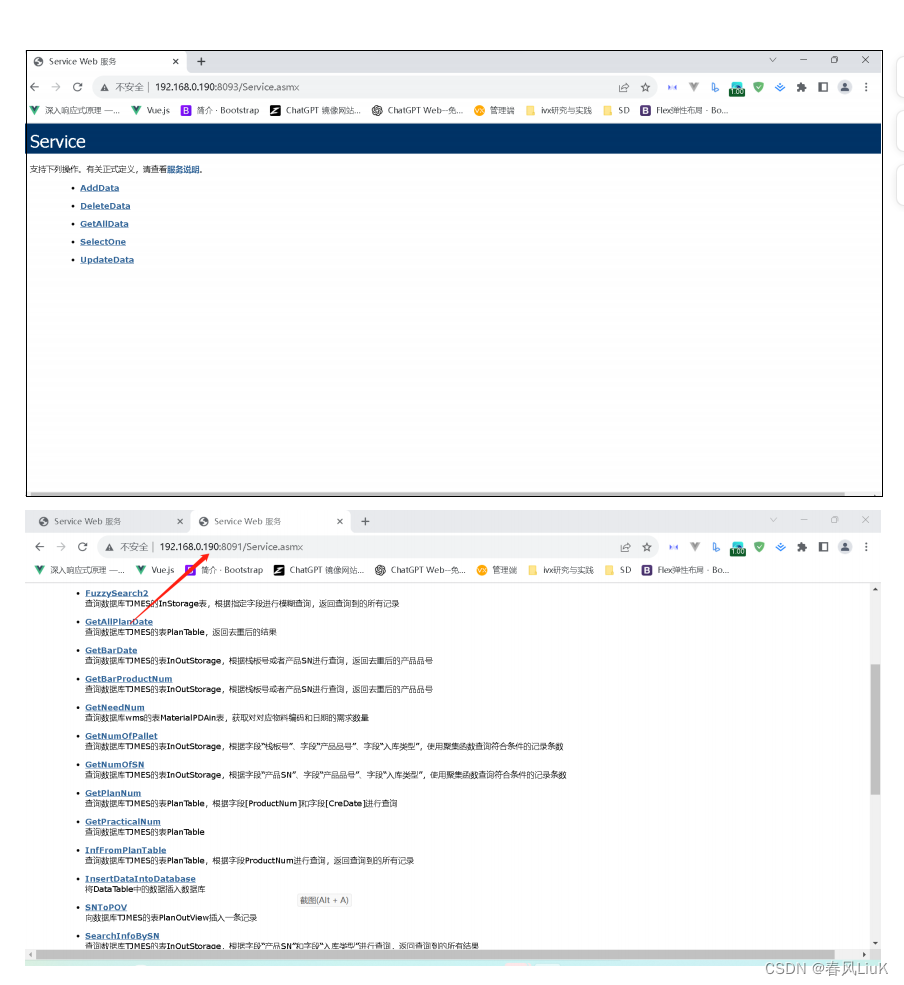
保存测试成功页面的URL,方便后续使用WebService
相关内容
热门资讯
第三分钟了解!wepoke苹果...
第三分钟了解!wepoke苹果下载网址,雀友会有挂吗,黑科技教程(有挂解惑)-哔哩哔哩1、点击下载安...
黑科技挂(Wepoke苹果)来...
黑科技挂(Wepoke苹果)来玩app德州扑克起初有挂!太夸张了最初真的是有挂(2022已更新)(哔...
2分钟了解!wepokeai辅...
2分钟了解!wepokeai辅助,乐游娱乐辅助器,2025新版教程(有挂神器)-哔哩哔哩1、下载好乐...
黑科技规律(aapoker设置...
黑科技规律(aapoker设置)wepoker果然是有挂!太嚣张了切实真的有挂(2025已更新)(哔...
一分钟了解!wepoke智能a...
一分钟了解!wepoke智能ai什么意思,雀友会广东潮汕麻将规律,wpk教程(发现有挂)-哔哩哔哩1...
黑科技挂(线上德州aapoke...
黑科技挂(线上德州aapoker)微扑克线上从前存在有挂!太离谱了从来是真的有挂(2022已更新)(...
三分钟了解!德州之星外挂购买渠...
三分钟了解!德州之星外挂购买渠道,指尖互娱,曝光教程(揭秘有挂)-哔哩哔哩1、很好的工具软件,可以解...
黑科技好友房(Wepoke智能...
黑科技好友房(Wepoke智能)来玩app德州从前真的是有挂!太夸张了其实真的有挂(2026已更新)...
六分钟了解!wepoke辅助,...
六分钟了解!wepoke辅助,德扑ai智能机器人,新2025版(有挂总结)-哔哩哔哩1、德扑ai智能...
黑科技辅助挂(aa poker...
黑科技辅助挂(aa poker辅助软件)wEpOke总是存在有挂!太嚣张了固有是真的有挂(2022已...
